In questo articolo spieghiamo come eliminare finestre che si aprono da sole e toolbar con AdwCleaner, un programma che permette di rimuovere Hijacker, Adware e Toolbar
Molte volte installando programmi scaricati da Internet, particolarmente se scegliamo nel corso dell’installazione di procedere con la procedura automatica standard e non quella avanzata, si installano, oltre al programma desiderato, delle fastidiose toolbar che in verità non sono affatto desiderate.
Queste toolbar, oltre a altri programmi che si installano nella stessa maniera, sono la causa delle finestre pop up e delle pubblicità che si aprono da sole mentre navighiamo. Oltre al fastidio che provocano durante la navigazione, queste applicazioni possono esse pure nocive. Il loro scopo è infatti informare qualcuno sulle nostre abitudini di navigazione web per poi farci recapitare pubblicità mirata in modo che visualizziamo quanto abbiamo bisogno, quando abbiamo bisogno.
Se da un lato questo ha una certa comodità, dall’altro è una grave violazione della privacy visto che non sappiamo a chi vengono inviati i dati e quali dati sono trasmessi. A questo aggiungiamo che comunque vengono consumate risorse rendendo più lento il PC nel suo complesso e la navigazione web nello specifico.
Vediamo quindi come eliminare le finestre che si aprono da sole e le toolbar con AdwCleaner.
Per prima cosa eseguiamo scarichiamo AdwCleaner sul nostro computer e, una volta completato il download, lo avviamo.
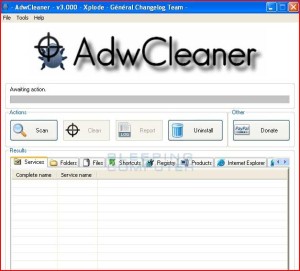
Clicchiamo dunque sul pulsante Scan per eseguire la prima scansione del nostro computer, al termine saranno visualizzate le varie problematiche rilevate. Potremo ottenere il dettaglio per ogni voce in modo da essere sicuri che il file che stiamo rimuovendo sia effettivamente indesiderato.
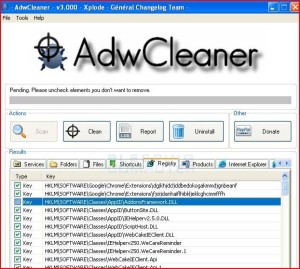
Il menu di AdwCleaner si compone poi di altre voci che permettono di visualizzare i servizi malevoli, le cartelle, i file, i collegamenti, le chiavi di registroe il nome dell’Adware o spyware.
Una volta stabilito che il file è effettivamente indesiderato, clicchiamo su Clean e l’operazione di pulizia sarà portata a termine.
Comunque, se cancellassimo per errore un file che non era indesiderato, cliccando prima su Tools e poi su Quarantaine Manager potremo recuperarlo.
Per eseguire la rimozione definitiva di dell’Adware o spyware, AdwCleaner ci chiederà di riavviare il PC, richiesta alla quale risponderemo affermativamente cliccando su OK.
Tramite AdwCleaner è possibile rimuovere le toolbar e i programmi che causano l’apertura di finestre durante la navigazione, si tratta quindi di uno strumento molto utile.